Ištaisykite „Hulu“ juodą ekraną su garso problema
Įvairios / / April 05, 2023
„Hulu“ yra žinomas dėl savo didžiulės turinio bibliotekos, kurioje yra įvairių žanrų ir šaltinių. Vartotojai gali žiūrėti dabartines TV laidas, klasikines TV laidas ir filmus, taip pat Hulu originalus. Čia taip pat siūlomi dokumentiniai filmai, anime ir vaikams skirtos programos. Be savo turinio bibliotekos, „Hulu“ taip pat siūlo įvairias paslaugas, pavyzdžiui, prenumeratos planą, srautinį perdavimą be komercijos ir nemokamą srautinį perdavimą su ribotomis reklamomis. Tačiau tai nėra be problemų, kaip tai daro kitos srautinio perdavimo platformos. Jei srautiniu būdu perduodant turinį Hulu susidūrėte su juodu Hulu ekranu su garso problema, nesate vieni. Ši problema yra viena iš dažniausiai pasitaikančių problemų, apie kurias praneša „Hulu“ vartotojai. Laimei, galite atlikti kelis paprastus veiksmus, kad išspręstumėte problemą ir grįžtumėte į srautinį perdavimą. Šiame straipsnyje aptarsime įprastas „Hulu“ juodo ekrano problemos priežastis ir pateiksime patarimų, padėsiančių greitai ir lengvai išspręsti „Hulu“ juodo ekrano problemą.

Turinys
- Kaip ištaisyti „Hulu“ juodą ekraną su garso problema
- Kas sukelia „Hulu Airplay“ juodą ekraną su garsu?
- Būdai, kaip ištaisyti „Hulu“ juodą ekraną su garso problema
Kaip ištaisyti „Hulu“ juodą ekraną su garso problema
Šiame straipsnyje parodėme trikčių šalinimo būdus, kaip išspręsti „Hulu“ juodo ekrano nešiojamojo kompiuterio problemą.
Kas sukelia „Hulu Airplay“ juodą ekraną su garsu?
Jei kada nors žiūrėjote laidą ar filmą „Hulu“ ir staiga susidūrėte su juodu ekranu su garsu, tai gali būti labai varginanti patirtis. Laimei, yra keletas galimų šios problemos priežasčių, kurias galite ištirti ir, tikėkimės, išspręsti.
- Interneto ryšio problemos
- Bet kokie „Hulu“ programos trūkumai
- „Hulu“ serverio būsena neveikia arba neveikia
- Jūsų įrenginio „Hulu“ nepalaiko
- Sugadinta talpykla „Hulu“ programoje
- „Hulu“ programa pasenusi
- VPN arba tarpinis serveris trukdo „Hulu“.
- Naršyklės talpykla sugadinta
- Naršyklės plėtiniai nesuderinami su „Hulu“.
- Viruso ar kenkėjiškų programų buvimas
- Pasenusi Windows
- Bet kokie netinkamai sukonfigūruoti failai Hulu.
Būdai, kaip ištaisyti „Hulu“ juodą ekraną su garso problema
Hulu juodas ekranas su garso problema yra vienas iš dauguma dažnos srautinio perdavimo problemos, su kuriomis susiduria vartotojai. Gali būti nepaprastai apmaudu, kai žiūrite mėgstamą laidą ir staiga ekranas užtemsta, bet vis tiek girdite garsą. Laimei, šią problemą gana lengva išspręsti.
1 būdas: pagrindiniai trikčių šalinimo veiksmai
Vykdykite šiuos pagrindinius metodus prieš pradėdami išplėstinius metodus, kad išspręstumėte „Hulu airplay“ juodo ekrano problemą.
1A. Pabandykite žiūrėti kitą laidą
Pabandykite žiūrėti kitą laidą, nes tai padeda išspręsti „Hulu“ juodo ekrano problemą su garsu, nes dėl to srautinio perdavimo paslauga turi būti nustatyta iš naujo ir vėl pradedama dirbti. Šis nustatymo iš naujo procesas gali padėti išspręsti visas problemas, dėl kurių gali atsirasti juodas ekranas, pvz., sugadinta talpykla arba pasenusi pačios programos versija. Be to, perjungimas į kitą laidą gali padėti nustatyti, ar problema kyla dėl konkrečios laidos, ar su pačia „Hulu“, todėl prireikus galite toliau šalinti triktis.
1B. Iš naujo paleiskite kompiuterį
Kompiuterio paleidimas iš naujo gali padėti išspręsti „Hulu“ juodą ekraną su garso problema, nes išvalomi visi laikinieji failai ar nustatymai, dėl kurių gali kilti konfliktų su „Hulu“ programa. Tai taip pat atnaujina sistemos išteklius, kurie gali padėti pagerinti programos veikimą. Sekite mūsų vadovą 6 būdai, kaip iš naujo paleisti arba iš naujo paleisti „Windows 10“ kompiuterį Norėdami rasti įvairių būdų, kaip iš naujo paleisti kompiuterį.

1C. Iš naujo paleiskite interneto maršrutizatorių
Maršrutizatoriaus paleidimas iš naujo padeda iš naujo nustatyti tinklo ryšį ir išvalyti talpyklą ar kitus saugomus duomenis, kurie gali sukelti Hulu airplay juodo ekrano problemą. Tai gali padėti išspręsti visas technines problemas, kurios gali trukdyti tinkamai veikti garso funkcijai. Galite iš naujo paleisti maršruto parinktuvą vadovaudamiesi mūsų vadove pateiktu metodu šalinkite tinklo ryšio problemas sistemoje „Windows 10“..

1D. Iš naujo paleiskite „Hulu“ programą
„Hulu“ programos paleidimas iš naujo gali padėti išspręsti „Hulu“ juodą ekraną su garso problemomis, nes programa atnaujinama, todėl ji veikia efektyviau. Tai padeda pašalinti visas laikinas problemas, dėl kurių juodas ekranas ir garsas gali būti nesinchronizuojami. Iš naujo paleidus programą taip pat išvalomi visi talpykloje esantys duomenys, kurie galėjo trukdyti programai tinkamai veikti.
- Galite uždaryti „Hulu“ programą ir iš naujo ją paleisti iš telefono pagrindinio meniu.
- „Windows“ kompiuteryje galite uždaryti dabartinį skirtuką arba naršyklę ir iš naujo paleisti „Hulu“ programą arba paslaugą.
1E. Palaukite serverio veikimo laiko
Serverio būsenos tikrinimas padeda išspręsti „Hulu“ juodo ekrano garso problemas, nes tai leidžia mums nustatyti, ar problema kilo dėl serverio, ar dėl vartotojo įrenginio problemos, arba ryšį. Jei serveris neveikia arba kyla problemų, turinys gali būti neįkeltas arba rodomas tinkamai, todėl ekranas gali būti juodas. Patikrinę serverio būseną, galime nustatyti problemos šaltinį ir imtis atitinkamų veiksmų jai išspręsti.
Galite patikrinti Downdetector serverio būsenos puslapis „Hulu“ serverio būsenos informacijai. Jei pranešama apie klaidas, palaukite, kol jos bus išspręstos.

1F. Paleiskite kenkėjiškų programų nuskaitymą
Kenkėjiškų programų nuskaitymas padeda išspręsti „Hulu“ juodo ekrano su garsu problemą, nes kenkėjiška programa gali trukdyti perduoti vaizdo ir garso transliacijos paslaugas, pvz., „Hulu“. Dėl kenkėjiškų programų vaizdo įrašas gali sustingti, mikčioti arba visai neįkelti. Jei aptinkama kenkėjiška programa, ją galima pašalinti, kad vaizdo įrašas vėl būtų tinkamai paleistas. Be to, kenkėjiška programa gali sulėtinti vaizdo įrašo įkėlimo greitį, todėl atrodo, kad vaizdo įrašas visai nepaleidžiamas.
Norėdami nuskaityti kompiuterį, atlikite mūsų vadove nurodytus veiksmus Kaip savo kompiuteryje paleisti virusų nuskaitymą?

Be to, jei norite pašalinti kenkėjiškas programas iš savo kompiuterio, peržiūrėkite mūsų vadovą Kaip pašalinti kenkėjiškas programas iš kompiuterio sistemoje „Windows 10“..
1G. Iš naujo prisijunkite prie Hulu
Prisijungimas prie „Hulu“ padeda išspręsti „Hulu“ juodo ekrano garso problemą, nes atnaujina ryšį ir pašalina visas esamas ryšio problemas. Jis gali ištrinti visus saugomus ir problemą sukeliančius duomenis, o prisijungimas leidžia vėl užmegzti ryšį. Tai gali padėti sumažinti buferio ir srautinio perdavimo problemas, taip pat užtikrinti, kad garsas būtų tinkamai prijungtas.
1. Viršutiniame dešiniajame „Hulu“ lango kampe spustelėkite savo vardą.
2. Spustelėkite ant Atsijungti variantas.
3. Atidaryk Hulu pagrindiniame puslapyje.
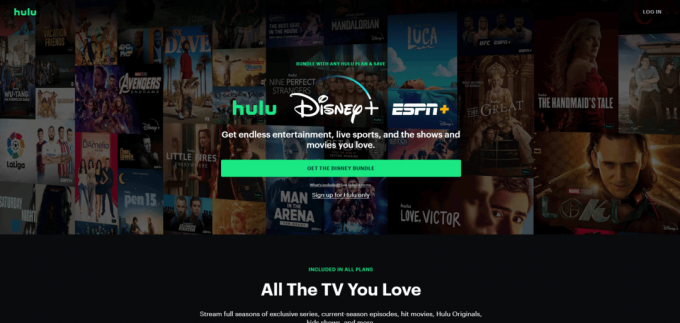
4. Spustelėkite ant PRISIJUNGTI mygtuką viršutiniame dešiniajame lango kampe.
5. Įveskite savo teisingą prisijungimo duomenys ir spustelėkite PRISIJUNGTI.

6. Pasirinkite savo profilį ir pradėkite transliuoti Hulu.
2 būdas: naudokite tinkamą interneto greitį
Interneto ryšio patikrinimas padeda išspręsti „Hulu“ juodo ekrano su garsu problemą, nes norint transliuoti vaizdo įrašą būtinas stiprus, stabilus ryšys. Jei kyla problemų dėl ryšio, pvz., nutrūksta arba lėtas greitis, vaizdo įrašas gali būti buferis, todėl ekranas bus juodas. Be to, dėl silpno ryšio gali būti leidžiamas garsas, bet neperduodamas vaizdas, o tai taip pat gali sukelti juodą ekraną.
Turėtumėte vadovautis Hulu rekomendacijomis, kurios teigia:
- „Hulu Streaming Library“ interneto greitis turi būti 3,0 Mbps.
- Tiesioginiams srautams programoje reikia 8,0 Mbps.
- Norint peržiūrėti 4K turinį, reikia 16,0 Mbps.
Kai bus įvykdytos nurodytos greičio rekomendacijos, galite pabandyti paleisti „Hulu“ ir patikrinti, ar „Hulu“ juodo ekrano nešiojamajame kompiuteryje problema buvo išspręsta.
Taip pat skaitykite: Ištaisykite „Hulu“ klaidos kodą 2 975
3 būdas: atnaujinkite „Hulu“ programą
Interneto ryšio patikrinimas padeda pataisyti juodą Hulu ekraną su garsu, nes norint transliuoti vaizdo įrašą būtinas stiprus, stabilus ryšys. Jei kyla problemų dėl ryšio, pvz., nutrūksta arba lėtas greitis, vaizdo įrašas gali būti buferis, todėl ekranas bus juodas. Be to, dėl silpno ryšio gali būti leidžiamas garsas, bet neperduodamas vaizdas, o tai taip pat gali sukelti juodą ekraną.
1. Tipas „Microsoft Store“. ir paleiskite jį iš paieškos rezultato, kaip parodyta.

2. Spustelėkite ant trijų taškų piktograma norėdami atidaryti meniu. Dabar spustelėkite Atsisiuntimai ir atnaujinimai kaip paryškinta.

3. Tada spustelėkite Gaukite atnaujinimus mygtuką, tada spustelėkite Huluatsisiuntimo piktograma.

4 būdas: išjunkite VPN
VPN ir tarpinio serverio išjungimas gali padėti ištaisyti juodą „Hulu“ ekraną bendrinant ekraną, pagerinant ryšį ir užtikrinant, kad vartotojas žiūri turinį iš tinkamo regiono. VPN ir tarpinis serveris gali užmaskuoti vartotojo IP adresą ir apsunkinti „Hulu“ aptikti vartotojo vietą, todėl gali atsirasti juodo ekrano problema. Išjungus VPN ir tarpinį serverį, „Hulu“ galės aptikti tikrąją vartotojo vietą ir leisti jiems žiūrėti turinį, kurį jie bando pasiekti. Tai taip pat padės sumažinti buferio ir kitų ryšio problemų.
Jei kompiuteryje įdiegėte kokią nors VPN paslaugą arba naudojate tarpinius serverius, skaitykite mūsų Kaip išjungti VPN ir tarpinį serverį sistemoje „Windows 10“. ir atlikite veiksmus, kaip nurodyta straipsnyje, kad išspręstumėte „Hulu airplay“ juodo ekrano problemą.
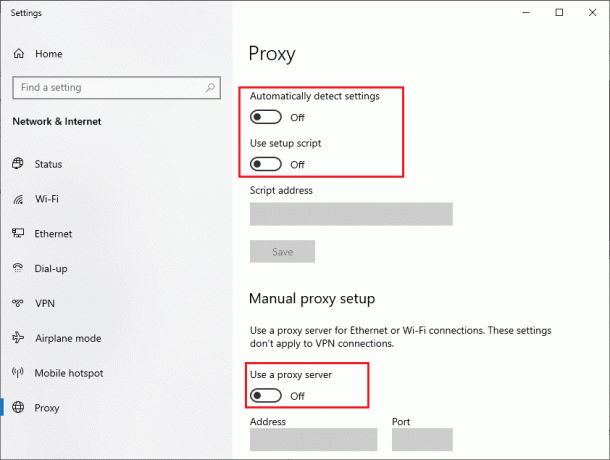
Taip pat skaitykite:Išspręskite „Hulu“ trūkstamų serijų problemą
5 būdas: atnaujinkite „Windows“.
„Windows“ atnaujinimas padeda išspręsti „Hulu“ juodo ekrano nešiojamojo kompiuterio problemą, nes „Windows“ naujinimuose pateikiami saugos pataisymai ir klaidų pataisymai, kad jūsų sistema veiktų sklandžiai. Pasenusios „Windows“ versijos gali sukelti konfliktų su „Hulu“ programa, o tai gali sukelti „Hulu airplay“ juodo ekrano problemų. Reguliariai atnaujindami „Windows“ galite būti tikri, kad „Hulu“ programa suderinama su jūsų sistema ir visi galimi konfliktai bus pašalinti atnaujinant. Tai gali padėti išvengti tokių problemų kaip juodas ekranas su garsu.
Vadovaukitės mūsų vadovu atsisiųskite ir įdiekite naujausius „Windows 10“ naujinimus arba kaip atsisiųsti ir įdiegti Windows 11 naujinimus. Tai gali išspręsti „Hulu“ juodo ekrano ekrano bendrinimo problemą.
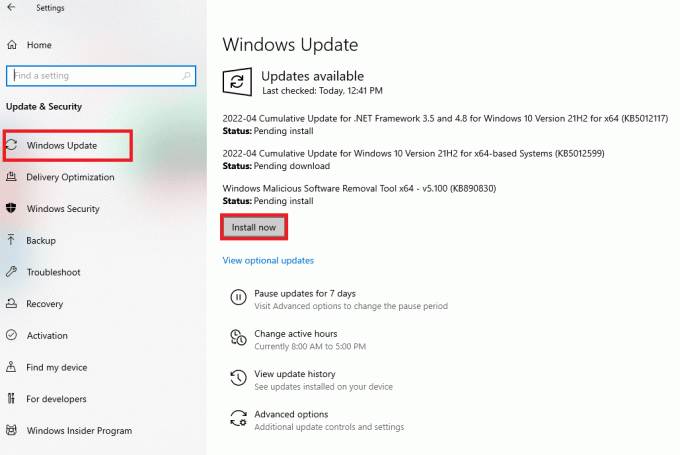
6 būdas: iš naujo įdiekite „Hulu“ programą
„Hulu“ įdiegimas iš naujo yra puikus būdas išspręsti „Hulu“ juodo ekrano problemą naudojant garsą. Tai gali padėti pašalinti visas programos programinėje įrangoje įvykusias klaidas, bet kurias iš naujo nustatyti nustatymų, kurie gali sukelti problemą, ir taip pat gali padėti užtikrinti, kad programa veiktų naujausioje versijoje versija. Tai ypač svarbu, jei programa kurį laiką nebuvo atnaujinta, nes naujoje versijoje gali būti klaidų pataisymų ir kitų patobulinimų, kurie gali padėti išspręsti problemą.
1. Paspauskite „Windows“ klavišas, tipas programėlės ir funkcijosir spustelėkite Atviras.

2. Ieškoti Hulu in Ieškokite šiame sąraše lauke.

3. Tada pasirinkite Hulu ir spustelėkite Pašalinkite mygtukas rodomas paryškintas.

4. Dar kartą spustelėkite Pašalinkite patvirtinti.
5. Iš naujo paleiskitePC pašalinus programą.
6. Aplankykite Hulu„Microsoft Store“ puslapis.
7. Spustelėkite Gaukite „Store“ programėlę atidarykite jį „Microsoft Store“ ir spustelėkite Diegti variantas.

Taip pat skaitykite:Pataisykite „Hulu“, neveikiantį „Samsung“ televizoriuje
7 būdas: susisiekite su „Hulu“ palaikymo komanda
Jei nė vienas iš būdų jums netinka, galite pabandyti susisiekti su Hulu komanda už palaikymą. Tai leidžia klientų aptarnavimo komandai geriau suprasti problemą. Pateikdama išsamią informaciją, pvz., įrenginio markę ir modelį, klientų aptarnavimo komanda gali nustatyti, ar problemą sukėlė programinės įrangos triktis ar aparatinės įrangos problema. Be to, klientų aptarnavimo tarnyba gali suteikti naudingų trikčių šalinimo patarimų ir patarimų, kurie gali padėti išspręsti problemą. Pranešę apie problemą „Hulu“, klientai gali gauti pagalbos, kad padėtų išspręsti „Hulu“ juodą ekraną su garso problema.

Rekomenduojamas:
- Kaip išvalyti langus, ant kurių yra plėvelė
- Kaip filtruoti žodžius „TikTok“ komentare
- 7 greiti būdai, kaip pataisyti neveikiantį „Hulu Chromecast“.
- 8 būdai, kaip ištaisyti „Hulu“ greito sukimosi gedimą
Tikimės, kad mūsų vadovas tęsis Hulu juodas ekranas su garso problema padėjo jums išspręsti visas jūsų užklausas, susijusias su šia pasikartojančia problema, ir galėjo ją išspręsti aukščiau pateiktais metodais. Jei taip pat turite kokių nors kitų problemų, užklausų ar pasiūlymų, palikite juos toliau pateiktame komentarų skyriuje.



